3DMax怎么制作苹果滚动动画效果?
溜溜自学 室内设计 2021-07-05 浏览:949
大家好,我是小溜。今天我来为大家讲解一下3DMax怎么制作苹果滚动动画效果。
本案例中将应用到位移旋转动画来制作苹果滚动动画效果。打开场景文件,场景中已经创建了一个苹果的模型。
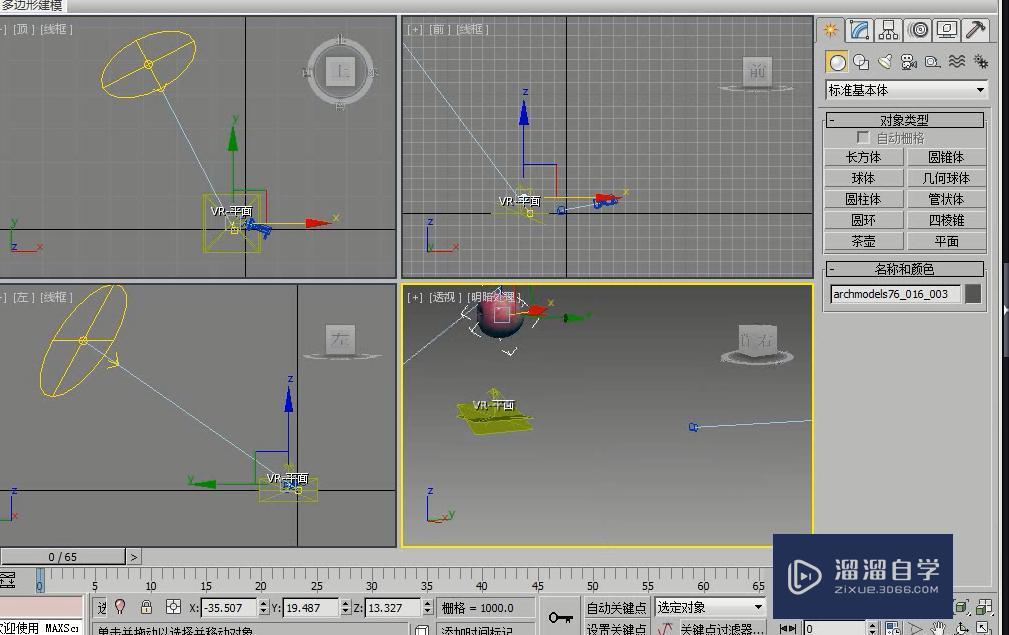
接下来我们进行制作。打开自动关键点,在第0帧的状态下,我们调整一下苹果的位置。

将时间线拖动到第15帧,我们可以将苹果产生一个下落的效果。在前视图中将苹果进行向下移动到下图的位置。
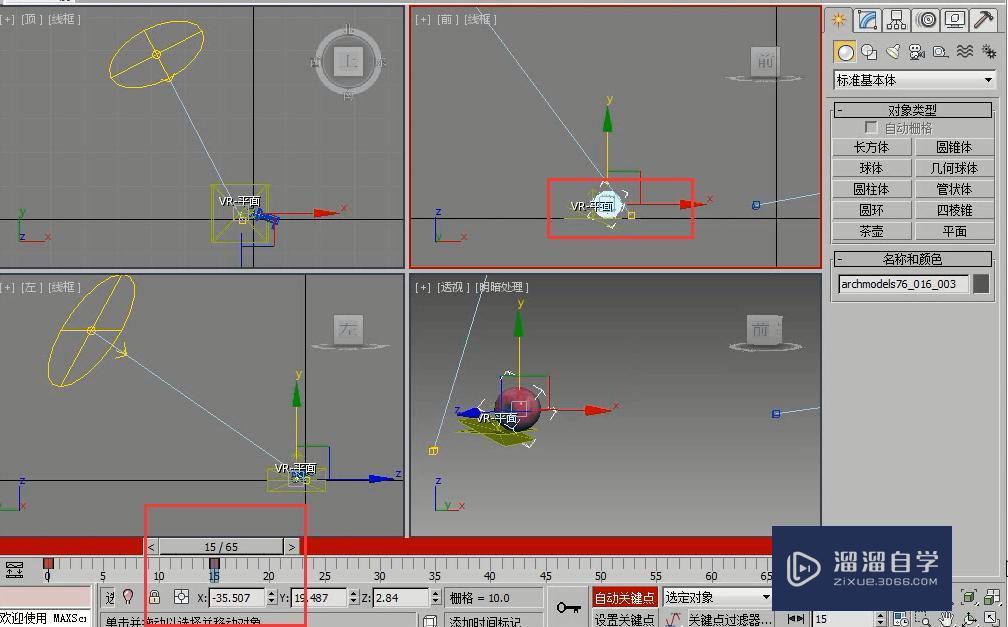
继续将时间线拖动到第35帧,将苹果的位置进行移动。这个效果不是固定的,每一次的调整出的效果也不会完全一样。根据实际情况进行调整。同样的方法调整65帧时苹果的位置。
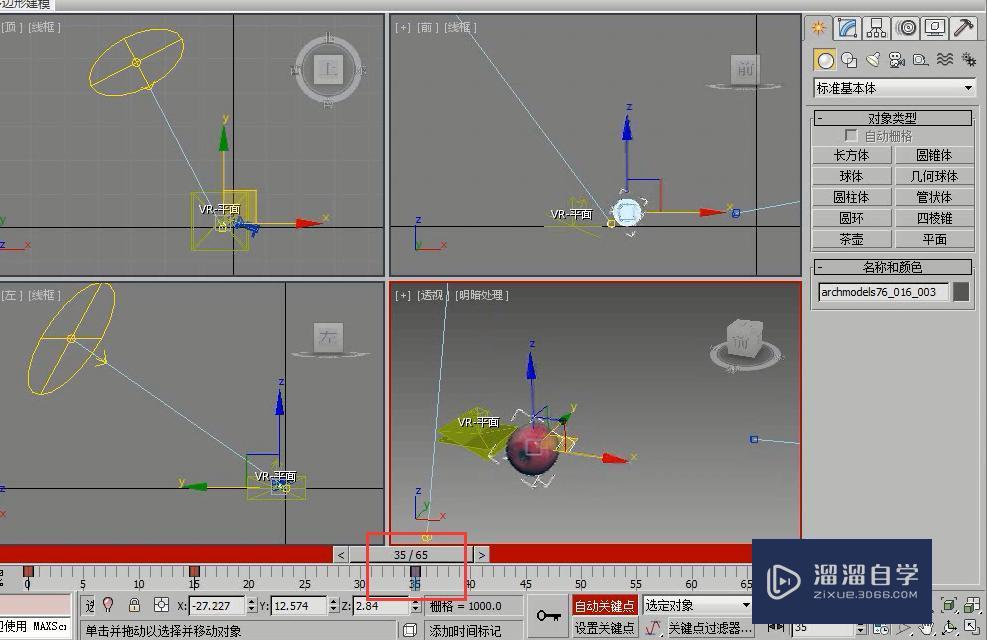
将时间线拖动到第0帧,使用旋转工具对苹果进行调整。
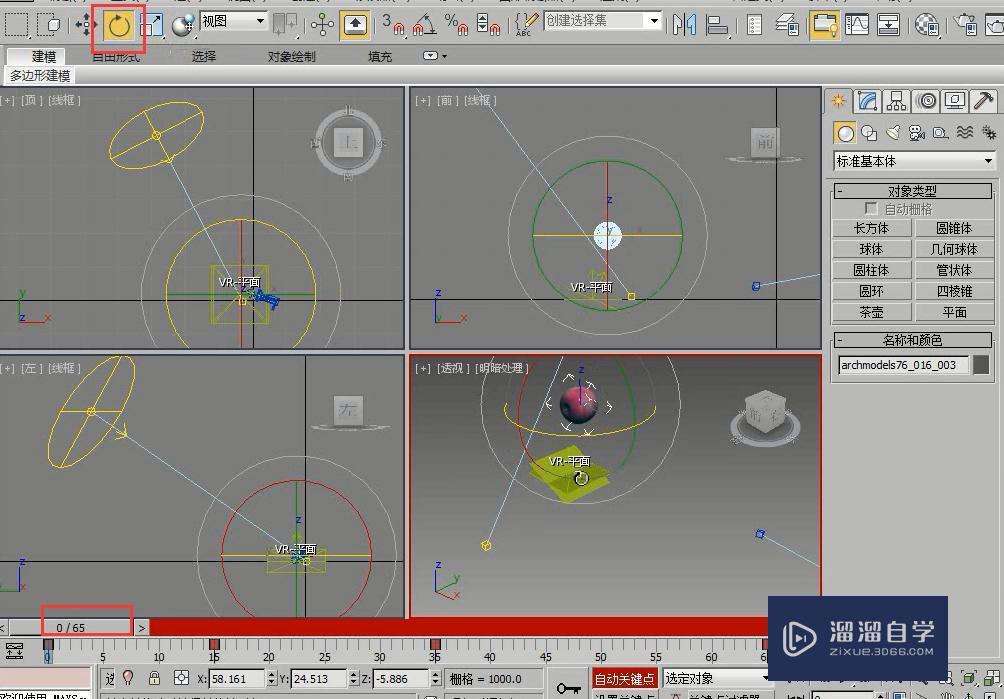
将时间线拖动到第65帧,将苹果沿Y轴旋转180°。这样苹果产生一个下落滚动的效果。
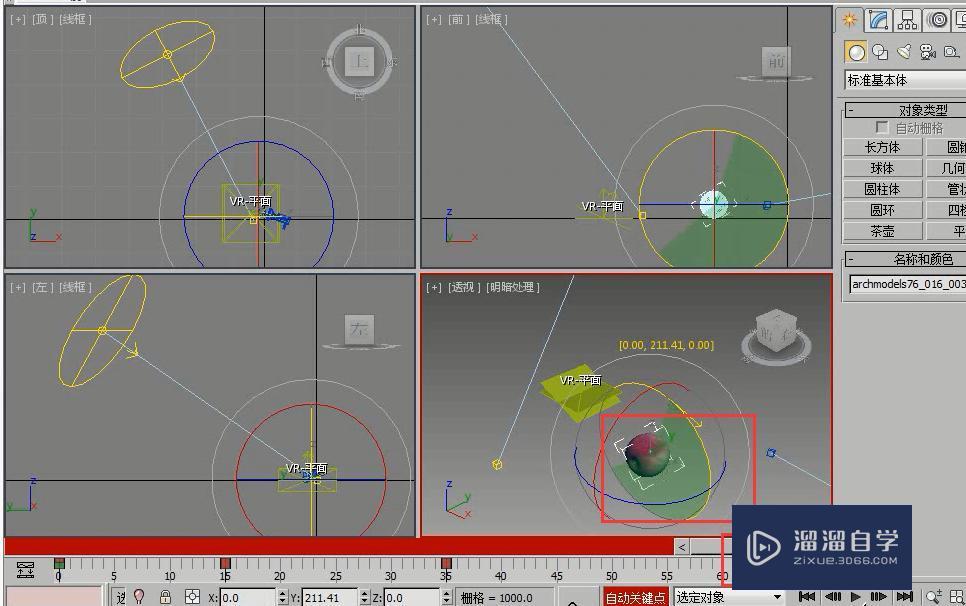
将时间线拖动到第65帧,我们知道苹果下落不可能只沿某一个轴向进行下落,还可能沿Z轴进行滚动。我们通过旋转工具将它沿Z轴旋转90°左右。
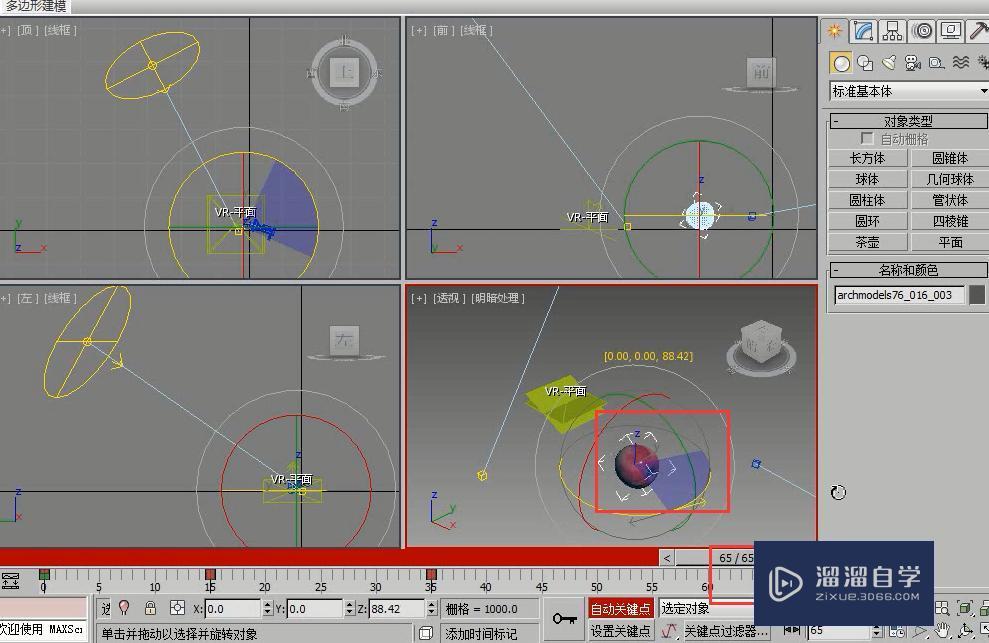
设置完成,我们可以拖动时间线查看一下效果。再次单击自动关键点,将它进行关闭。最后进行渲染查看一下渲染效果。

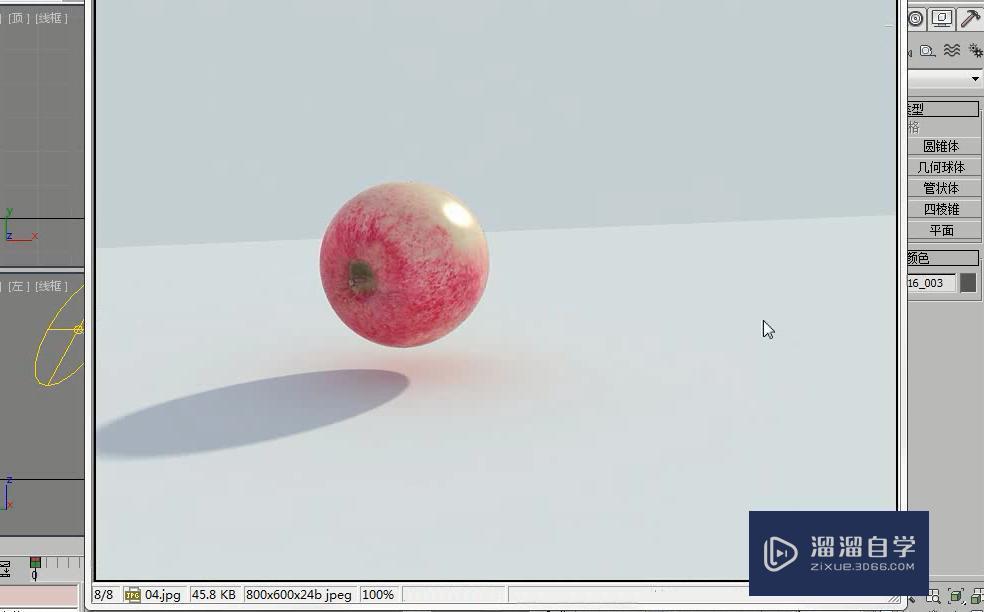
那么今天呢,就给大家分享到这里,如果你觉得文章对你有帮助,希望将网站分享给你的朋友。感谢大家支持!
相关文章
距结束 05 天 07 : 09 : 36
距结束 00 天 19 : 09 : 36
首页







